|
|
Porta con te la freccia per
tenere il segno.

|
1
Apri una tela
trasparente da 700 x
500
Seleziona -
seleziona tutto
Apri il tube
corinne.vicaire -
femme - modifica
copia
Ritorna al tuo
lavoro - modifica
incolla nella
selezione
Selezioni -
deseleziona
2
Effetti - effetti di
immagine - motivo
unico
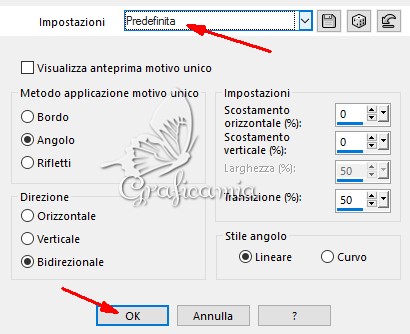
3
Regola sfocatura -
sfocatura radiale
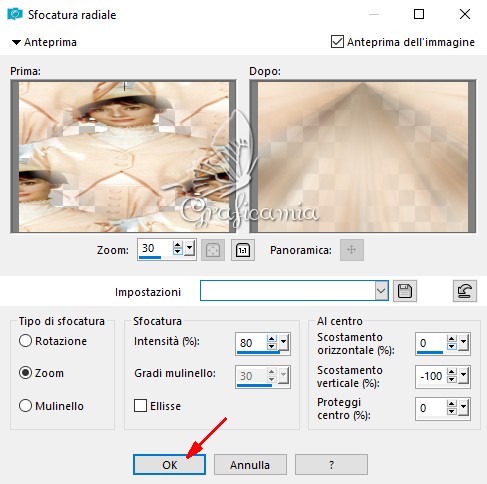
4
Imposta come colore
di primo piano #e6c47d
Come colore di
sfondo #845629
Crea un gradiente di
primo piano -
stile lineare 45 - 3
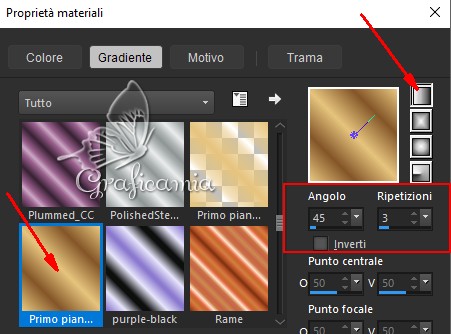
5
Livello nuovo
livello di raster
Riempi il livello
con il gradiente
Livelli disponi
sposta giù
6
Posizionati sul
livello superiore
Apri il tube
Fluffies -
Modifica copia
Ritorna al tuo
lavoro - Modifica
incolla come nuovo
livello
Posizionalo a destra
cosi:

7
Apri di nuovo il
tube corinne.vicaire
- femme -
Modifica copia -
Ritorna al tuo
lavoro - modifica
incolla come nuovo
livello
Immagine
ridimensiona 70% -
tutti i livelli non
selezionato
Posiziona la donna a
sinistra

8
Effetti - effetti 3D
sfalza ombra -
colore nero
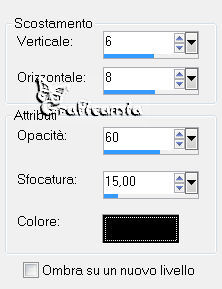
9
Livelli duplica
Effetti - effetti di
distorsione / vento
- da destra
intensità 100

Livelli disponi
sposta giù
10
Posizionati sul
livello superiore
11
Attiva lo strumento
testo font Cooper
Std Black -
dimensione 48

Chiudi il colore di
primo piano e
imposta il colore #e6c47d - come colore
di sfondo
Scrivi il tuo testo
e posizionalo in
basso a destra
12
Effetti - effetti 3D
sfalza ombra
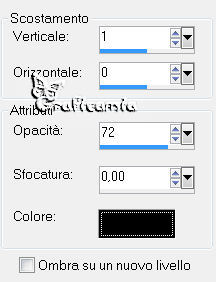
Regola messa a fuoco
- accentua messa a
fuoco
13
Rimetti colori nella
loro posizione
originale
Livelli unisci -
unisci tutto
14
Immagine aggiungi
bordatura 2 pixel
- simmetrico -
colore di sfondo
Immagine aggiungi
bordatura 2 pixel -
simmetrico -
colore di primo
piano
Immagine aggiungi
bordatura 2 pixel
- simmetrico - colore di sfondo
15
Selezioni -
seleziona tutto
Immagine aggiungi
bordatura 20 pixel
- simmetrico - colore di primo
piano
Selezioni inverti
Riempi la selezione
con il gradiente
16
Effetti - effetti di
trama / manto
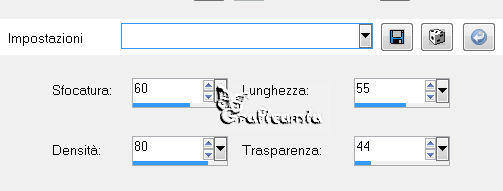
17
Selezioni - inverti
Selezioni - modifica
contrai 4 pixel
Livelli - nuovo
livello raster
Effetti - effetti 3D
ritaglio
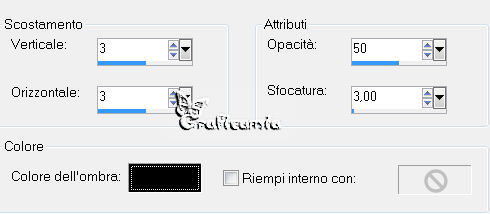
18
Ripeti l'effetto
ritaglio con
Verticale e
Orizzontale -3 /
resto uguale
Selezioni -
deseleziona
Immagine aggiungi
bordatura 2 pixel
colore di sfondo
19
Firma il tuo lavoro
Salva in formato JPG
Il tutorial è finito
spero ti sia
piaciuto
Questo tutorial è
stato testato da
Chicca
  
I miei tutorial sono
registrati su T.R.R.

13 gennaio 2012 |